Jeff Hardy
Chairmans

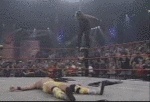

Nombre de messages : 177
Age : 29
Localisation : Bassens (près de Chambéry en Savoie)
Emploi/loisirs : Catch, Hand, Foot, Tennis et Ordinateur
Humeur : Exellente
Date d'inscription : 14/01/2008
 |  Sujet: Tuto - Photofiltre Sujet: Tuto - Photofiltre  Jeu 24 Jan - 21:13 Jeu 24 Jan - 21:13 | |
| Création Simple en 5 Etapes 1. Commencez par ouvrir une image de 15x5 cm en y insérent un fOnd préalablement fait ou récupéré sur internet en validant avec la croix rouge: Ce qui donne dans mon cas ceci: 2.Choisir vos images, un psd et une photo, le psd servira a mettre en 1er plan et la photo en 2nd plan.J'ai choisi de vous montrez avec Umaga: 
3.Prenez votre photo de 2nd plan puis coller la à 50% dans images avec le fond.colorisez la en une couleur souhaiter gràce à cette icone :  .Pour créez un style à votre banière vous pouvez cliqué 3 fois sur cette icone  , cela sert à rendre plus net votre. Biensur ceci n'est qu'une idée vous pouvez vous crez votre propre style... 
4. Ensuite collez votre psd, s'il est tirée d'un site qui met un fond noire ou blanc et non du vide, faite clique droit puis option et enfin cochez transparence, la couleur dominante se mettera automatiquements. grâce a l'icone montré par la fleche rouge sélection votre psd pour pouvoir faire ensuite Filtre>Estétique>Contour progressif( n'oubliez pas de sélectionner "extérieur" puis vous choisisez votre couleur et votre étendue). Une fois le contour progressif fait, floutez( grâce à l'icone encadrée en bleu) le contour de votre psd et du comencement du contour progrssif pour corriger les erreur possible faite pendant la sélection (ne cerchez pas personnes ne peut sélectionnez un psd parfaitement). Pour que que se soit le plus jolie possible faite vos réglages comme ceci: "Précis à 25%".
5. Il ne vous reste plus qu'à inséré une écriture et à mettre un cadre et votre créa est terminez...
- Spoiler:
| |
|
Triple HHH
Catcheurs Amateurs



Nombre de messages : 187
Age : 30
Localisation : 25 , Dans un trou
Emploi/loisirs : catch , et foot , etrangleur XD
Date d'inscription : 16/03/2008
 |  Sujet: Re: Tuto - Photofiltre Sujet: Re: Tuto - Photofiltre  Mer 13 Aoû - 15:02 Mer 13 Aoû - 15:02 | |
| | |
|
